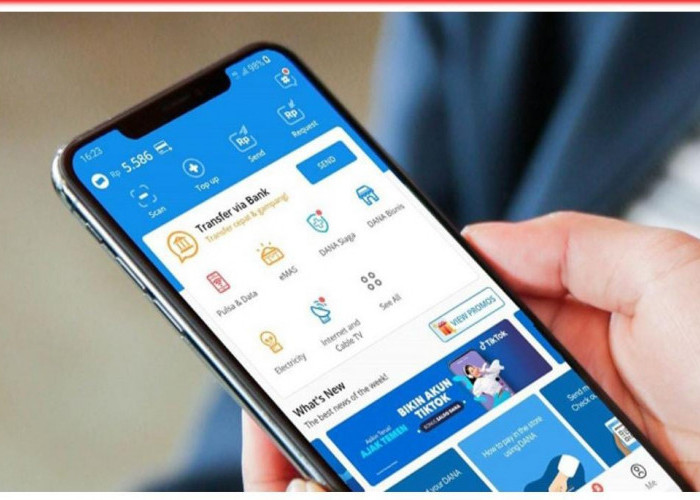Ini Dia Cara Mengatasi iPhone 15 Pro Cepat Panas dengan Mudah Hanya Sedikit Sentuhan, Cek Langkahnya!

Ilustrasi cara mengatasi iPhone 15 Pro cepat panas.-(Foto: Tangkapan Layar/Instagram/@applethecing).-
RADAR TEGAL - Kenali cara mengatasi iPhone 15 Pro cepat panas dengan mudah, hanya beberapa kali sentuhan ponsel Anda kembali normal. Dengan cara mengatasi iPhone 15 Pro cepat panas yang kami rangkum ini, Anda tak perlu cemas, cukup tenang dan santai karena bisa diatasi sendiri di rumah.
Bagaimana cara mengatasi iPhone 15 Pro cepat panas ini? Mari simak ulasannya dan ikuti setiap langkah-langkahnya.
Pernahkah Anda mengalami masalah iPhone 15 Pro yang cepat panas dan baterainya cepat habis? Meskipun pembaruan terbaru iOS 17.0.03 telah menangani sebagian masalah ini, masih ada beberapa langkah yang dapat Anda ambil untuk mengatasi masalah ini secara lebih efektif.
Mengidentifikasi Masalah iPhone 15 Pro yang Cepat Panas
Masalah iPhone 15 Pro yang cepat panas dan boros baterai bisa menjadi pengalaman yang menjengkelkan. Beberapa pengguna bahkan melaporkan bahwa pembaruan iOS 17.0.03 belum sepenuhnya mengatasi masalah ini.
Namun, jangan khawatir, kami memiliki solusi yang dapat membantu Anda mengatasi masalah ini dengan mudah.
BACA JUGA:Spesifikasi Xiaomi 12T yang Menggiurkan Harga Standar Kualitas Boleh Diadu, Cek Selengkapnya!
Langkah-Langkah Mengatasi Masalah Cepat Panas dan Boros Baterai
1. Pantau Konsumsi Baterai Aplikasi
Buka Pengaturan > Baterai untuk melihat detail penggunaan baterai selama 24 jam terakhir. Perhatikan aplikasi yang menggunakan energi paling banyak, termasuk Layar Utama & Layar Kunci dan Siri.
Gunakan opsi "Last X Days" untuk gambaran lebih luas dan identifikasi aktivitas latar belakang yang mungkin menjadi penyebab.
2. Manfaatkan Mode Hemat Daya
Aktifkan Mode Hemat Daya di Pengaturan > Baterai atau tambahkan akses cepat ke Mode Daya Rendah di Pusat Kontrol. Mode ini menghentikan pengambilan email, pembaruan aplikasi latar belakang, dan aktivitas lainnya untuk menghemat daya baterai.
3. Atur Kecerahan Layar (Brightness)
Jika "Layar Utama & Layar Kunci" menjadi penyebab utama, pertimbangkan untuk mengurangi kecerahan layar. Lakukan pengaturan ini di Control Center atau Pengaturan > Tampilan & Kecerahan.
BACA JUGA:Gara-gara Iphone, si Kembar Rihana dan Rihani Didenda Rp1 Miliar dan Dituntut 5 Tahun Penjara
4. Atur Auto-Lock
Tetapkan waktu Auto-Lock menjadi 30 detik untuk memaksimalkan umur baterai. Temukan opsi ini di Pengaturan > Tampilan & Kecerahan > Auto-Lock.
5. Pertimbangkan Always-on-Display
Meskipun Always-on-Display memiliki kecepatan refresh rendah, mematikannya dapat menghemat daya. Anda juga dapat mempertimbangkan menonaktifkan wallpaper atau notifikasi berwarna untuk penghematan tambahan.
6. Perhatikan Suhu Lingkungan
Pastikan iPhone Anda berada dalam suhu lingkungan yang nyaman (32° hingga 95° F atau 0° hingga 35° C). Hindari suhu ekstrem, dan lepas casing saat mengisi daya atau memulihkan dari cadangan.
7. Pembaruan Aplikasi di Latar Belakang
Nonaktifkan penyegaran aplikasi latar belakang yang tidak perlu di Pengaturan > Umum > Penyegaran Aplikasi Latar Belakang.
BACA JUGA:5 Rekomendasi HP Xiaomi Kamera Terbaik 2023, Dilengkapi Sensor untuk Perbaiki Kualitas Selfie
8. Batas Penggunaan Layanan Lokasi
Batasi penggunaan layanan lokasi untuk aplikasi tertentu di Pengaturan > Privasi & Keamanan > Layanan Lokasi.
9. Atur Pengaturan Push dan Fetch Email
Sesuaikan pengaturan push dan fetch email di Pengaturan > Mail > Akun > Ambil Data Baru. Dengan menerapkan langkah-langkah di atas, Anda tidak hanya dapat mengatasi masalah cepat panas dan boros baterai iPhone 15 Pro, tetapi juga memperpanjang umur baterai secara keseluruhan.
Dengan perubahan sederhana pada pengaturan dan kebiasaan penggunaan, Anda dapat menikmati pengalaman iPhone yang lebih baik.
Demikian cara mengatasi iPhone 15 Pro cepat panas dengan mudah. Semoga artikel yang telah kami rangkum bermanfaat. (*)
Cek Berita dan Artikel yang lain di Google News
Sumber: